MindMaster思维导图添加删除线的方法
时间:2024-05-10 14:31:04作者:极光下载站人气:50
MindMaster思维导图提供的功能选项是非常多的,其中我们在使用的过程中会需要进行字体、主题样式以及结构样式等内容的更改,其中想要将主题框中的内容进行删除线的添加,那么我们该如何为文字添加删除线呢,将文字选中,之后在页面右侧文字属性窗口中,将“更多”选项点击打开,就可以在设置字体的页面上将删除线功能找到,将其启用就好了,下方是关于如何使用MindMaster思维导图添加删除线的具体操作方法,如果你需要的情况下可以看看方法教程,希望对大家有所帮助。
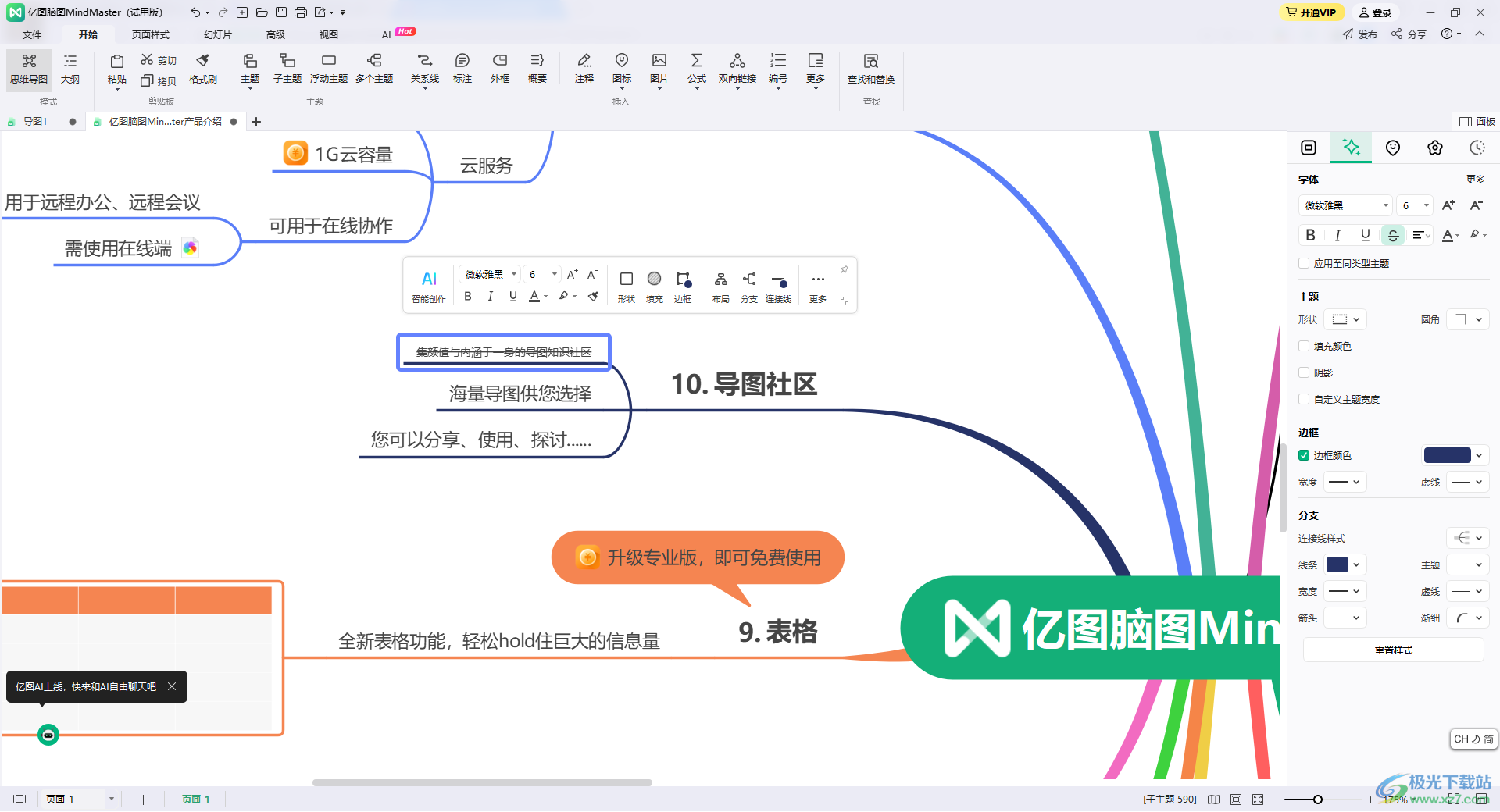
方法步骤
1.首先,我们需要进入到要进行编辑的思维导图编辑页面中。
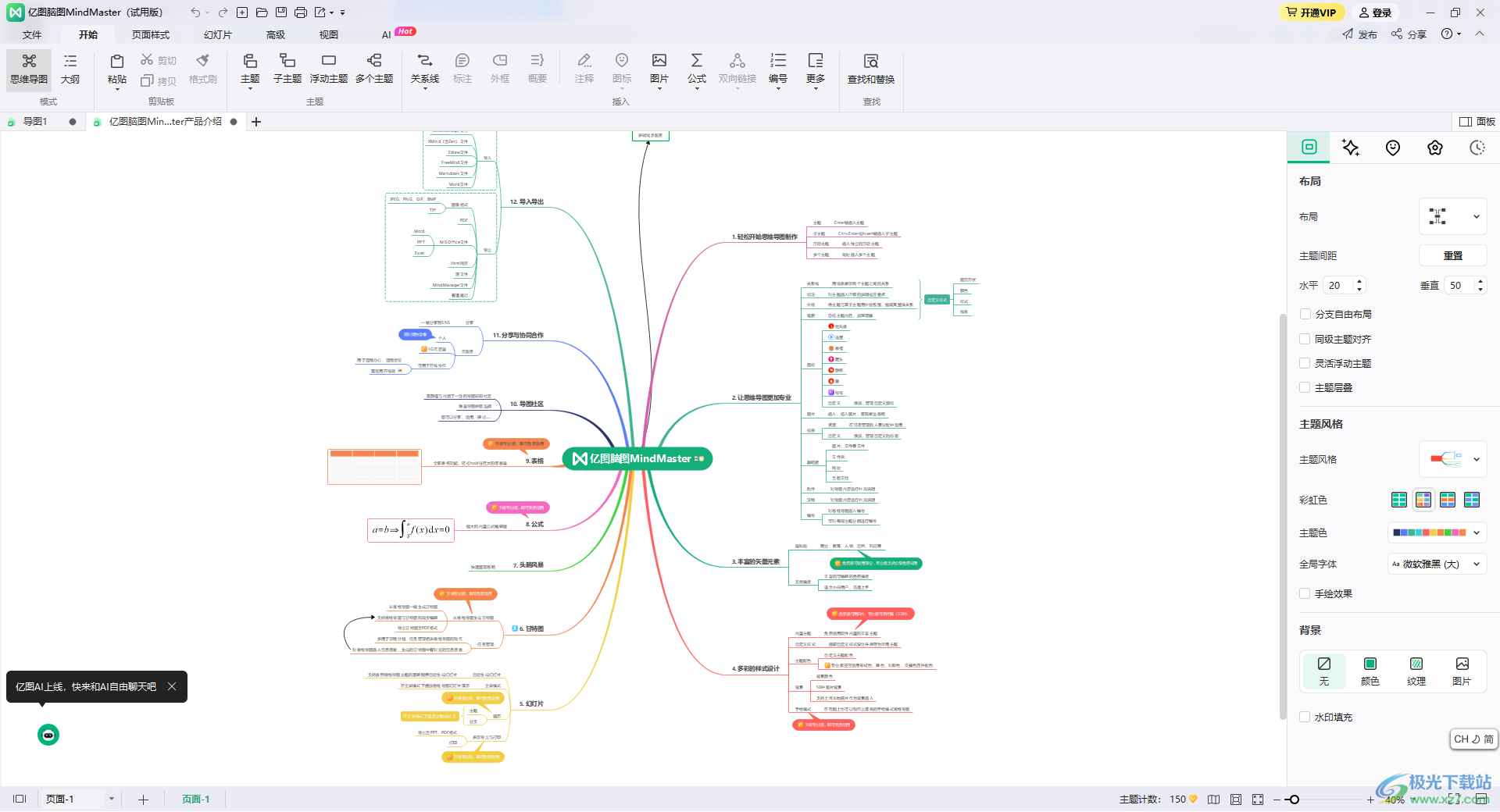
2.之后,我们将需要进行删除线添加的主题框内容选中,之后将页面右侧样式属性页面下的【更多】按钮点击一下。
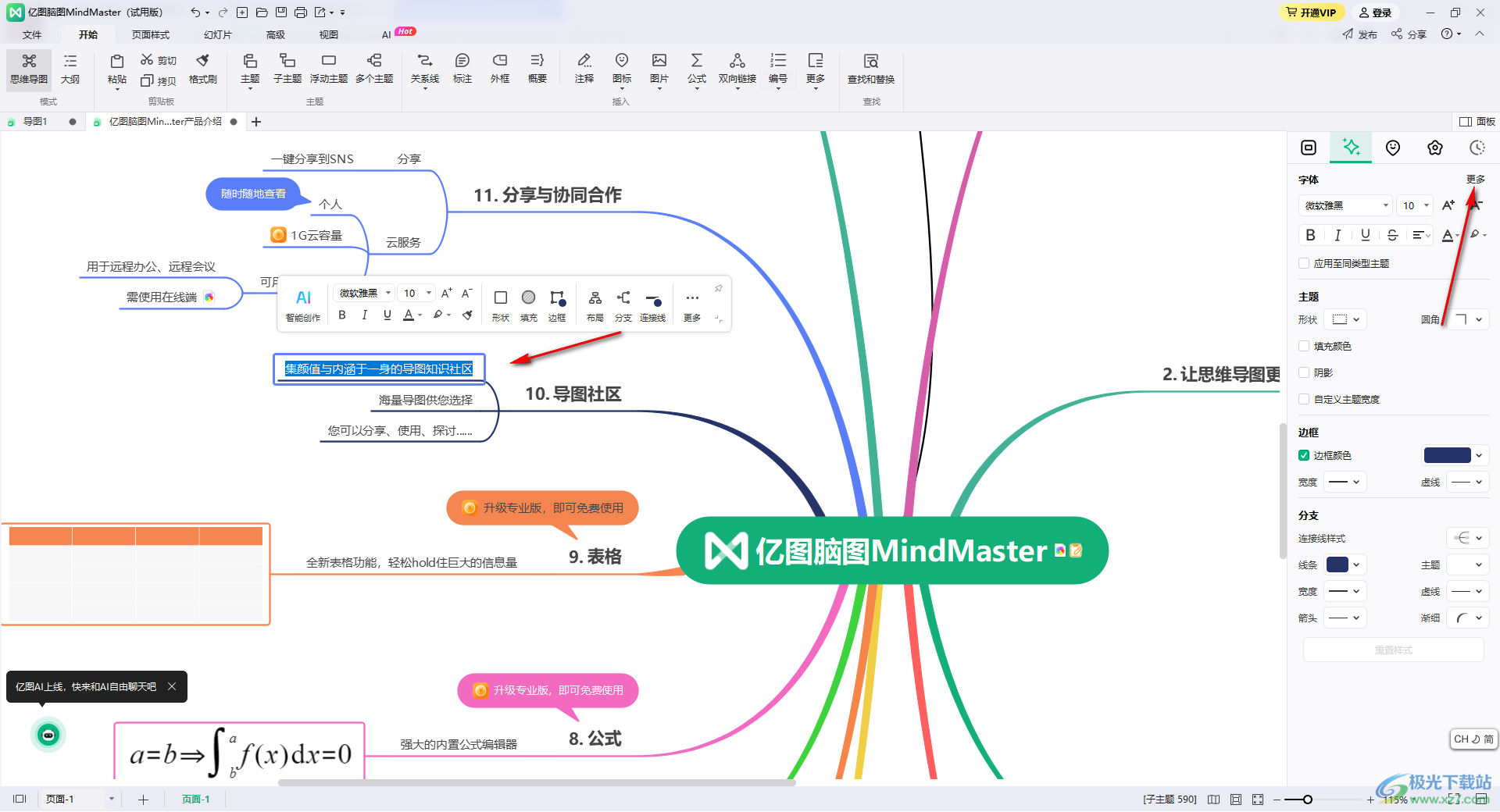
3.在打开的窗口中,我们将其中的【删除线】选项找到之后,将其勾选上。
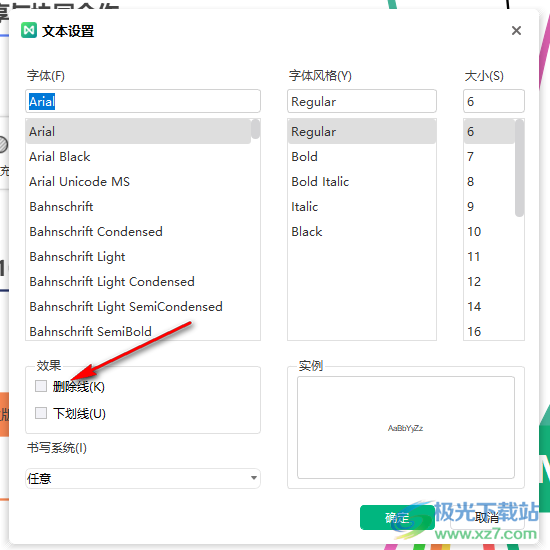
4.当我们将其勾选上之后,不要忘记了将底部的确定按钮点击一下,保存当前的设置。
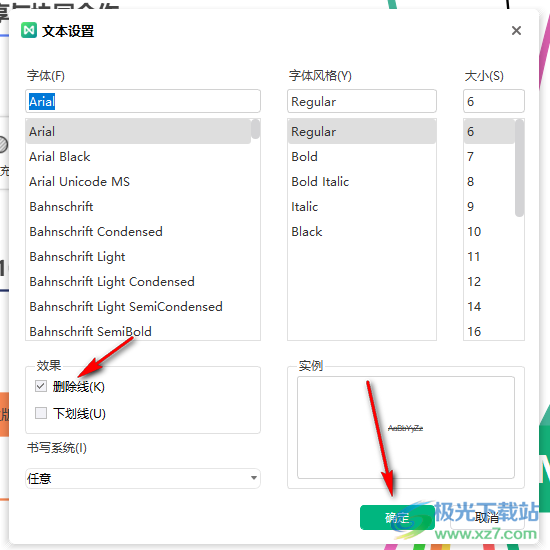
5.这时候你可以返回到我们的编辑页面中,可以查看到我们需要的内容已经进行删除线的添加了,如图所示。
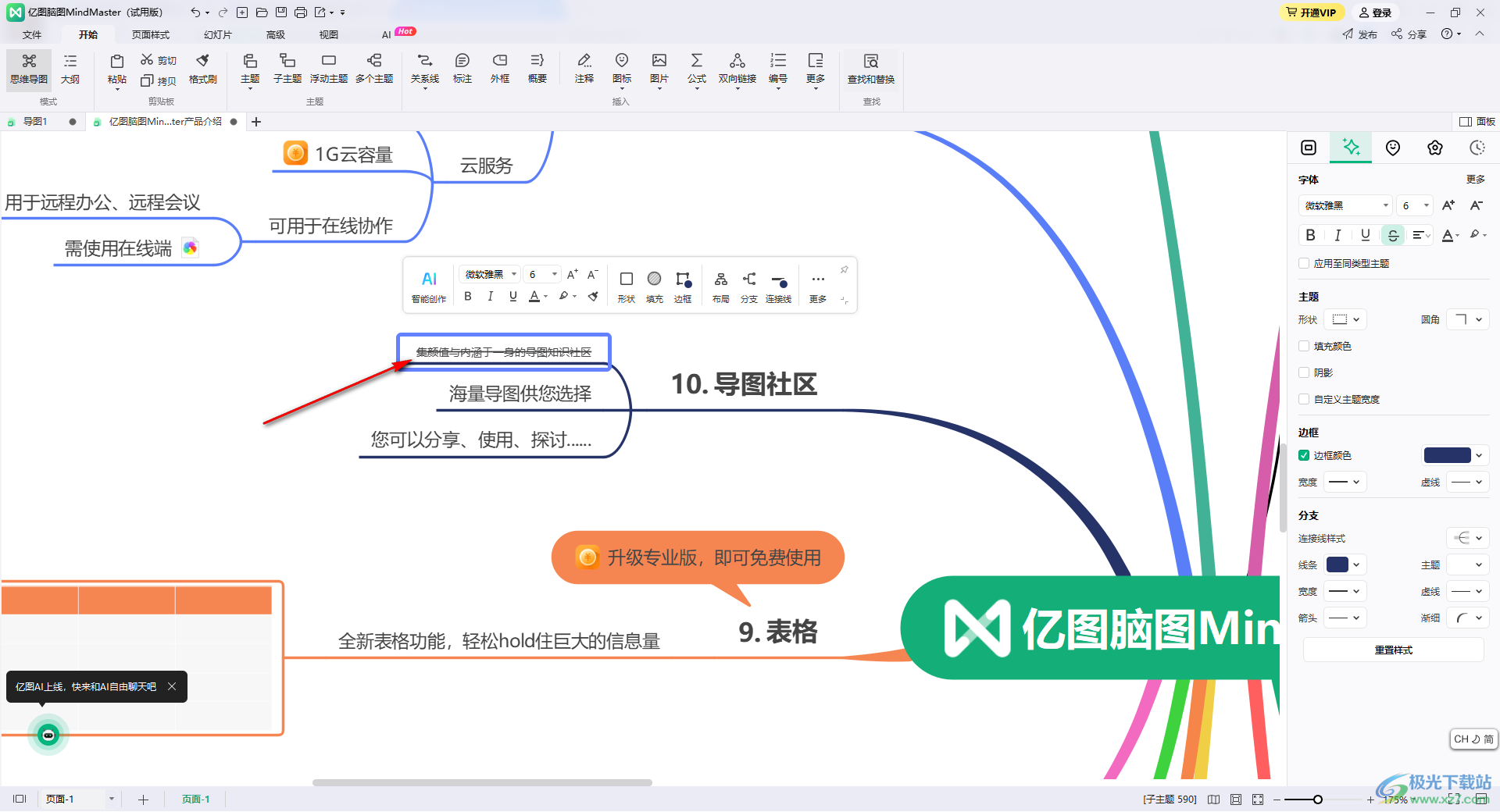
以上就是关于如何使用MindMaster添加删除线的具体操作方法,我们想要将某一个主题框中的内容进行删除线的添加的话,那么我们可以通过上述的教程将删除线功能启用之后就可以添加了,感兴趣的话可以操作试试哦。

大小:139 MB版本:v10.7.1.212 环境:WinXP, Win7, Win10
- 进入下载
相关推荐
相关下载
热门阅览
- 1百度网盘分享密码暴力破解方法,怎么破解百度网盘加密链接
- 2keyshot6破解安装步骤-keyshot6破解安装教程
- 3apktool手机版使用教程-apktool使用方法
- 4mac版steam怎么设置中文 steam mac版设置中文教程
- 5抖音推荐怎么设置页面?抖音推荐界面重新设置教程
- 6电脑怎么开启VT 如何开启VT的详细教程!
- 7掌上英雄联盟怎么注销账号?掌上英雄联盟怎么退出登录
- 8rar文件怎么打开?如何打开rar格式文件
- 9掌上wegame怎么查别人战绩?掌上wegame怎么看别人英雄联盟战绩
- 10qq邮箱格式怎么写?qq邮箱格式是什么样的以及注册英文邮箱的方法
- 11怎么安装会声会影x7?会声会影x7安装教程
- 12Word文档中轻松实现两行对齐?word文档两行文字怎么对齐?
网友评论